VB.net to najprostszy sposób, aby dostać się nawet do programowaniajeśli w ogóle nie jesteście świadomi, czym są pętle, instrukcje warunkowe i inne dziwaczne rzeczy. W The Geeks Club zaprojektowaliśmy tę serię samouczków na temat VB.net dla początkujących, aby zrozumieć technologię VB.net w najprostszych słowach, a także dla zwykłych programistów, aby udoskonalić to, czego się nauczyli w przeszłości. Najlepszą rzeczą w VB.net jest; nie musisz inwestować pieniędzy w żadne oprogramowanie, ponieważ Visual Basic Express Edition można pobrać bezpłatnie i to zbyt oficjalnie. Zacznijmy teraz.
Otwórz pobrane oprogramowanie, które wprowadzi Cię do ekranu głównego Visual Studio 2010 jak pokazano poniżej (używamy VS 2010 Professional, ale na razie nie będzie to miało znaczenia).

Zbyt wiele rzeczy do przejścia na ekranie głównym, prawda? Ale na razie nie martw się o te wszystkie rzeczy. Użyjemy tego ekranu do tworzenie nowego projektu lub otwórz już utworzony.
Po lewej stronie widoczna jest opcja „Nowy projekt”. Kliknij na niego, a coś takiego pojawi się przed tobą.

Ponownie istnieje wiele opcji do wyboru. Wybierz „Aplikacja Windows Form” w zakładce „Visual Basic” i kliknij „OK”. Oznacza to, że masz zamiar utworzyć aplikację formularza do uruchomienia w systemie operacyjnym Windows. Zmień nazwę projektu na dole z „WindowsApplication 1” na „My First Project”. Ta procedura utworzy folder z nazwą twojego projektu, który w naszym przypadku jest „Moim pierwszym projektem”, w folderze Moje dokumenty na komputerze po zapisaniu tego.
Kliknięcie OK spowoduje uruchomienie czasu projektowaniaśrodowisko VB 2010 składające się z pustego formularza na środku, przybornika po lewej stronie, Solution Explorera w prawym górnym rogu i pola Właściwości tuż pod nim. Na dole możesz zobaczyć miejsce na listę błędów. Będzie to wyglądać mniej więcej tak:

Ta forma jest widoczna dla innych, którzy sąza pomocą oprogramowania. W tej chwili jest dość pusty, ale wkrótce uatrakcyjnimy go dodając przyciski, pola tekstowe i inne rzeczy. Uruchommy ten pusty formularz, aby zrozumieć, jak będzie wyglądał dla użytkownika końcowego. Aby uruchomić formularz, kliknij kartę Debugowanie u góry i kliknij Start lub możesz bezpośrednio nacisnąć F5 w celu debugowania. Na ekranie pojawi się coś takiego:
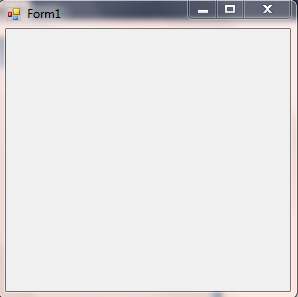
Nie uwierzysz, ale właśnie uruchomiłeśpierwszy program VB.net z powodzeniem! Teraz zrozummy, co się stało. Po naciśnięciu klawisza F5 oprogramowanie przeszło w środowisko debugowania. W tym środowisku możesz zobaczyć wynik programowania.
Tak więc, aby każda aplikacja działała w VB.net, są dwa kroki: Projekt i Odpluskwić. W następnej sekcji nauczymy się, jak dodawać zawartość i kontrolki do formularza. Bądźcie na bieżąco!






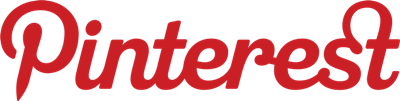


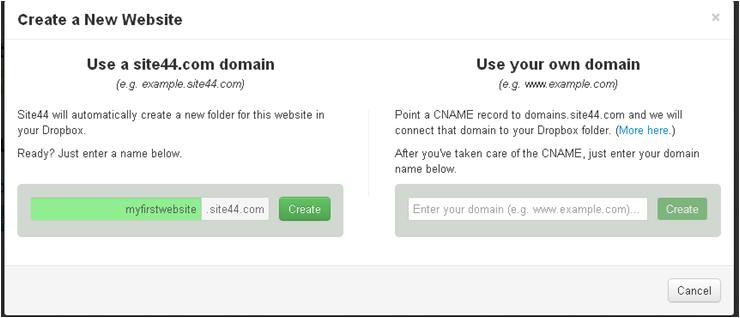



Komentarze